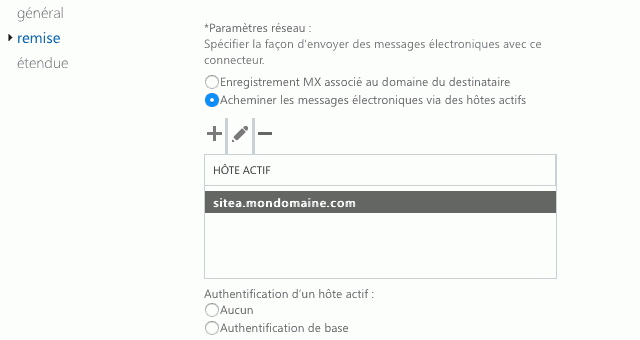Mar 09 2017
Migrer des Profils RDS vers un Autre Disque/Volume
Vous venez de récupérer un serveur où est installé le rôle Remote Desktop Services (RDS) et malheureusement, le disque C: commence à manquer de place, les profils RDS se créant sur ce même volume.
Ca tombe bien, il vous reste une place énorme sur le lecteur D:, mais comment procède-t-on?
Paramétrer le chemin des nouveaux profils
On peut faire une GPO qui crée les nouveaux profils dans D: comme ceci:
-> Computer Configuration
-> Administrative Templates
-> Windows Components
-> Remote Desktop Services
-> Remote Desktop Session Host
-> Profiles
-> Set path for Remote Desktop Services Roaming Profiles
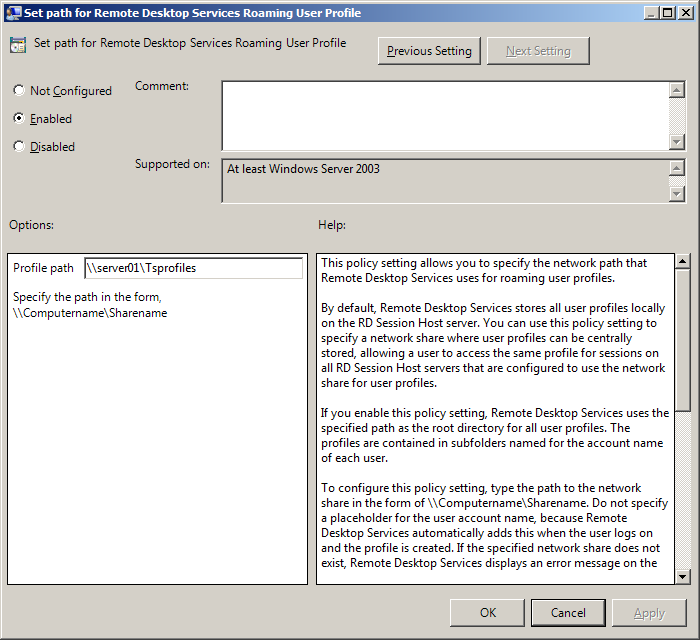
Ca fonctionne pour les nouveaux profils mais il faut migrer les existants.
Migrer les profils RDS existants
Migrez le dossier utilisateur de C: vers le nouveau lecteur et lui donnez-lui les bons droits. Il faut tout d’abord supprimer l’entrée dans
-> Panneau de configuration
-> Comptes d’utilisateurs
-> Configurer les propriétés avancées de profils utilisateurs.
Si les anciens profils se connectent avec un profil temporaire, il faut aussi:
– Supprimer l’entrée dans le registre HKLM\Software\Microsoft\Windows NT\CurrentVerison\ProfileList\S-1-5-21… avec une clé ProfileImagePath correspondant au chemin du profil de l’utilisateur
Avantage: tous les nouveaux profils seront à ce nouvel emplacement
ou
Modifier le chemin dans la clé de registre ci-dessus, déplacer le répertoire et donner les droits à l’utilisateur.
Les nouveaux profils seront toujours créés sur C: mais vous pouvez migrer sur D: les anciens à votre guise, et répartir les données sur les 2 volumes.
Le mieux est évidemment de définir une GPO dès le départ sur un volume dédié autre que le C:, sinon vous devrez migrer les profils RDS tôt ou tard.